iPhoneでAmong Usが動作しない問題を解決する8つの方法
私たちの中には、今日の市場で最も有名なゲームの1つであり、毎日より多くの人々がそれをストリーミングしています。あなたがゲーマーである場合、あなたが通常直面する最もいらいらすることは、ゲームが突然停止して、明白な理由もなくクラッシュし、言うときです 私たちの間では、iPhoneに取り組んでいません。
一部のiPhoneユーザーは、ゲームの途中でゲームが停止してシャットダウンしていると主張しています。したがって、私たちの中でiPhoneでクラッシュした場合は、この投稿で修正する方法をお届けします。あなたがこの問題に出くわした人やプレイヤーの一人である場合、ここにあなたがすべきことは次のとおりです。
パート1。米国のアプリは何ですか?
私たちの中には、AndroidやiOSで無料でダウンロードしたり、PC用に購入できるソーシャルトリックゲームがあります。それは見知らぬ人や4〜10人のグループと一緒に遊ぶかもしれません。これにより、人々は友達とゲームをホストまたは参加できます。
パート2。なぜ私たちの中で働いていないのですか?
多くのプレイヤーは、私たちの中でゲームを破る問題を抱えており、ゲームを使用できないと不満を言っています。 なぜ私たちの間で更新後に機能していないのか?原因は次のとおりです。
Read more: AndroidにおけるFacebookメッセージ暗号化の詳細
- サーバーの問題:多くの影響を受けた顧客は、サーバーのトラブルが障害の最も典型的な原因であると主張しています。ダウンデテクターまたはゲームの作成者の公式Twitterアカウントを使用して、問題があるかどうかを確認できます。
- ゲームサーバーのグリッチ:米国のゲームに参加できないことは、ゲームサーバーの問題によって頻繁に引き起こされることがわかります。苦しんでいるユーザーの中には、オンラインで(別の大陸から)新しいサーバーを使用してプライベートモードに接続したときに、この問題は完全に解決されたときに、優先サーバーに戻ると報告していました。
- 不十分なモバイルデータ計画:モバイルデータプランを使用するときにAndroidまたはiOSでこの問題を抱えている場合、特定の帯域幅はゲームの実行を維持するのに十分ではありません。この状況での唯一の方法は、Wi-Fi接続に切り替えることです。
- 破損したキャッシュまたはデータ:スマートフォンでは、米国の間では、時間の経過とともに損傷したデータを生成する傾向があります(特に、大陸サーバーを切り替えることが多い場合)。このシナリオでは、サーバーに再接続する前にAndroidまたはiOSスマートフォンのキャッシュとデータを削除すると、問題が解決するはずです。
パート3。iPhoneで作業していない私たちの間で修正する方法は?
iPhoneでゲームをプレイすることを禁止できる最も典型的な条件を知っているので、ここにソリューションのリストがあります。
修正1:サーバーの問題を確認します
あなたが私たちの間でプレイするのに苦労しているかどうかにかかわらず、最初に進行中のサーバーの問題があるかどうかを確認する必要があります。ゲーム開発者のTwitterアカウントをチェックすることは、進行中のサーバーの問題やゲームの問題についてゲーマーに頻繁に警告するため、優れたスタートです。
別の方法は、ダウンデテクターのようなサービスを使用することです。停止がある場合、ゲーマーはこのサイトでそれらを報告できます。サーバーの問題がある場合は、こちらから報告してください。
見るべきもう1つの場所は、ゲームのsubredditです。ユーザーはサーバーの問題を報告することもできます。どこを見ても、サーバーの問題の兆候が見つからない場合は、プラットフォーム固有の救済策を以下にご覧ください。
修正2:ゲームサーバーを変更します
米国のサーバー間でプライベートに接続するのが難しく、プライベートサーバーの問題に接続できない場合、ゲームサーバーの問題のためにおそらくそうです。このシナリオでは、使用されたサーバーを別の大陸に移動すると、問題が解決するはずです。外国大陸からプライベートサーバーに接続する手順は次のとおりです。
以下の指示はグローバルであり、私たちの間の任意のプラットフォームで動作するはずです。
- ステップ1:メインメニューからオンラインオプションに移動します。
-
ステップ2:その後、参加したいプライベートサーバーのコード内のプライベートとタイプを読み取る部品に移動し、Enterを押します。
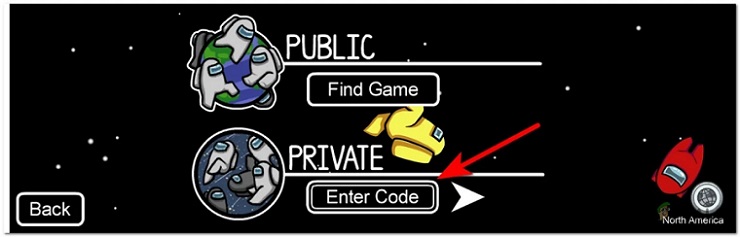
- ステップ3:サーバーを見つけることができないというエラーメッセージを受信した場合は、サーバーを新しい大陸、任意の大陸に変更してから、コードをもう一度入力して[Enter]をクリックします。
-
ステップ4:その後、元のサーバーに戻り、コードを再挿入してサーバーに参加します。
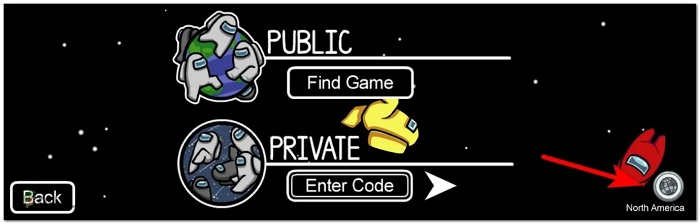
修正3:しばらくアンチウイルス/ファイアウォールを無効にします
なぜ私の中にいるのはなぜiPhoneで働いていないのですか?私たちの間のゲームが機能したり発売されたりしない場合、アンチウイルスやファイアウォールが何かをブロックしている可能性があります。限られた期間、ウイルス対策またはファイアウォールを無効にすることができます。次に、エラーが解決されたかどうかを確認するために、もう一度読み込んでみてください。
修正4:私たちの間で更新します
問題のソースであるゲームの以前のバージョンをプレイしていると考えられます。以下の手順に従って、私たちの間で更新する必要があります。
修正5:データとアプリのキャッシュをクリアします
モバイルデバイスのみに影響を与える別の問題は、ユーザーが新しいサーバー(このアカウントで以前に使用されなかったもの)に接続することを禁止する米国のキャッシュの間で損傷した問題によって引き起こされる問題であることが判明しました。 iOSはAndroidのようなキャッシュやデータをクリアできないため、プログラムをアンインストールして再インストールして修正する必要があります 私たちの間では、iPhoneデータに取り組んでいません。
- ステップ1:設定に移動します。一般を選択します。
-
ステップ2:その後、iPhoneストレージに移動して、米国のアプリを探してください。それを開くことができます。次に、[アプリの削除]ボタンをタップし、アクションを確認し、完了するのを待ちます。
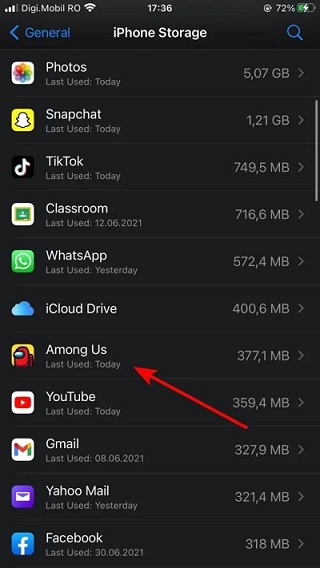
-
ステップ3:その後、携帯電話を再起動してアプリストアに移動してアプリを再インストールし、問題が持続するかどうかを確認してください。
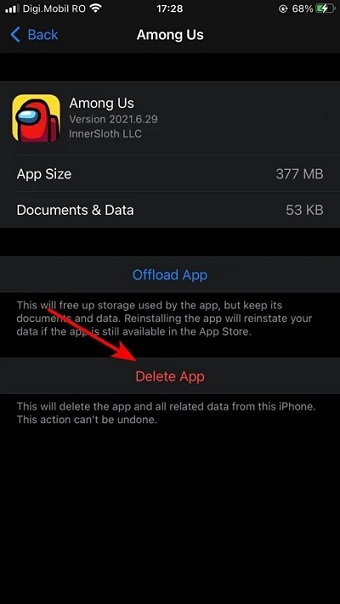
修正6:iPhoneを再起動します
私たちの間でiPhoneで作業していないようにアプリがクラッシュすることになると、問題のアプリを閉じて、携帯電話のメモリを更新することは、最も大丈夫なものの2つです。ほとんどの場合、これはこの性質の状況を解決するために必要なすべてです。
- ステップ1:画面の下部から始めて、中央に到達するまでスワイプします。すべてのアプリのプレビューは、この結果として表示されます。
- ステップ2:プレビューを閉じるには、スワイプします。
- ステップ3:すべてのバックグラウンドアプリを却下したら、iPhoneを再起動します。
- ステップ4:再起動が完了したら、クラッシュせずにプログラムが適切に機能するかどうかを確認します。
修正7:工場出荷時のiPhoneをリセットします
前述の代替品がアプリのクラッシュを解決しなかった場合は、iOSデバイスを再起動する必要があります。デバイスをリセットするには、これらの手順を実行します。
修正8:Ultfone iOSシステム修理でiPhoneを修理する
上記の手順のいずれも機能していない場合は、Ultfone IOSシステム修復ツールを利用して提案します。これは、リポジトリを分析し、誤ったデータが欠落している修理を修理します。システムの欠陥が問題を引き起こすほとんどの状況で機能します。 Ultfone iOSシステムの修理は、携帯電話のパフォーマンスも最大化します。
今すぐ購入
今すぐ購入
特徴:
- 1回クリックして、iPhone、iPad、またはiPodでリカバリモードを入力して出発します。
- Appleロゴ、再起動ループ、ブランク画面など、データを失うことなく150以上のiOSシステムの問題を修正します。
- パスワードなしで、iPhone/iPad/iPod Touch/iTunes/Finderをリセットします。
- 現在のiPhone 13シリーズやiOS 15など、すべてのiPhoneモデルとiOSバージョンがサポートされています。
iOSを修復する手順:
-
ステップ1Ultfone IOSシステムの修理は、公式Webサイトからダウンロードされ、PCまたはMacにインストールされる場合があります。 Ultfoneを起動した後、デバイス(iPhone/iPad)を接続します。コンピューターの画面で、[開始]ボタンを選択します。
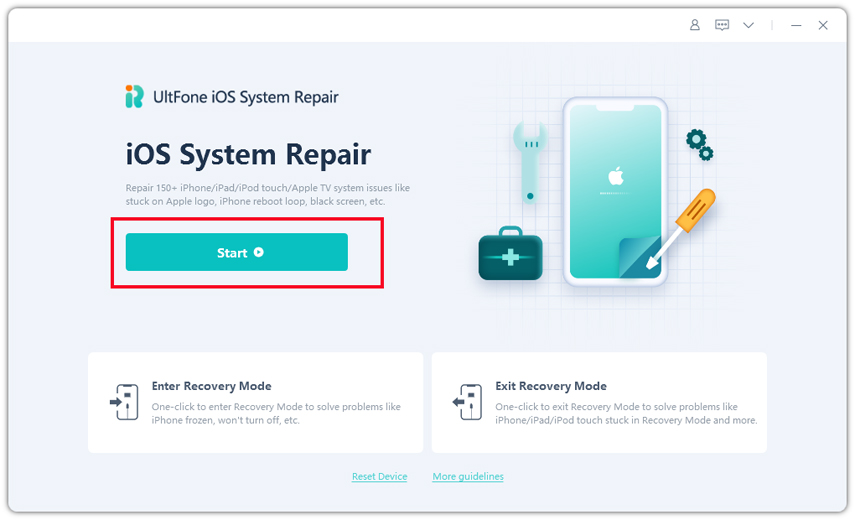
-
ステップ2その後、表示される他の2つのオプションから「標準修理」を選択します。
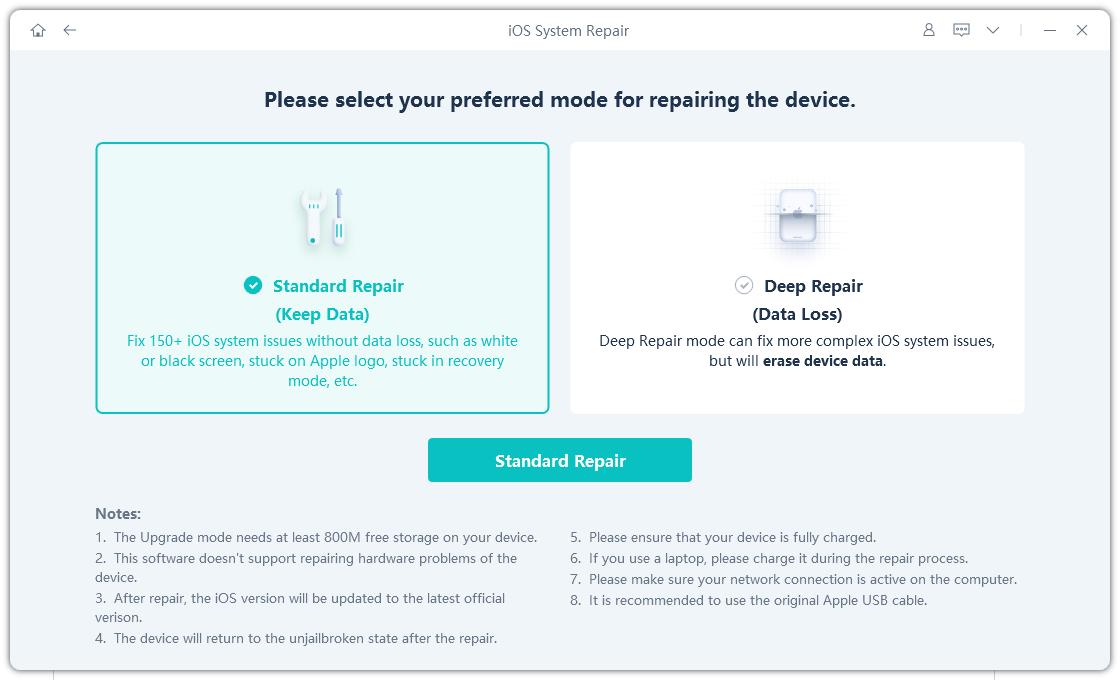
-
ステップ3 修理を開始する前に、最初にファームウェアをダウンロードする必要があります。
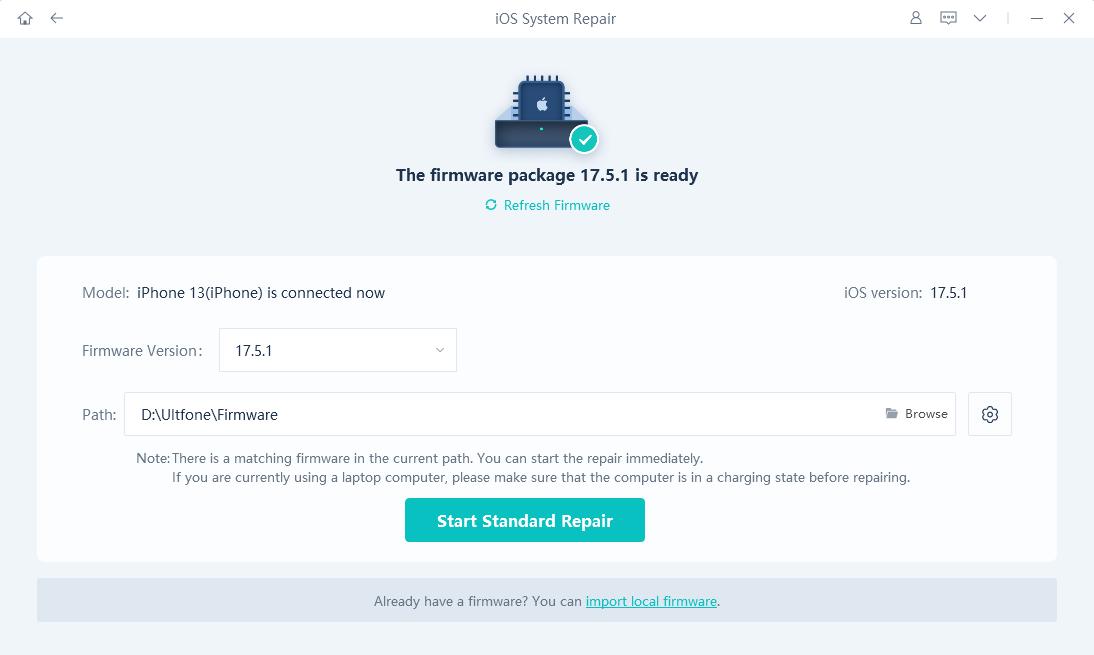
-
ステップ4 その後、ドロップダウンメニューから「標準修理を開始」を選択します。
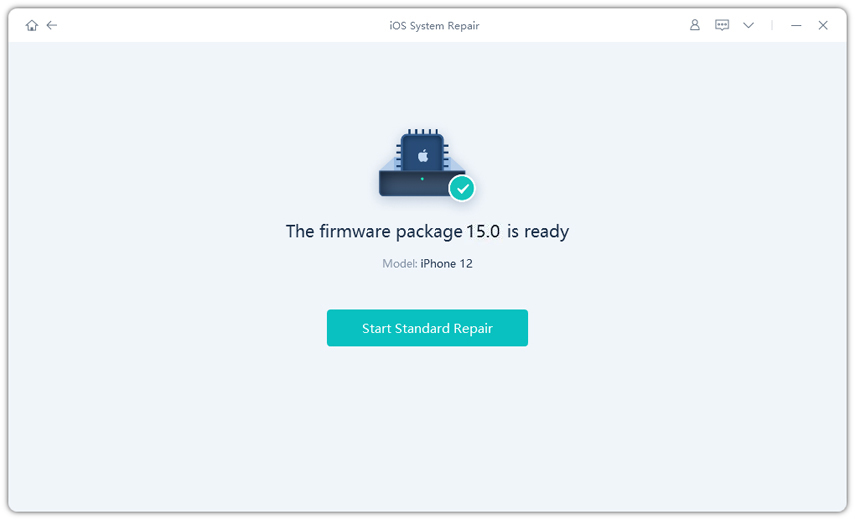
-
ステップ5数秒後、復元されたiOSデバイスを使用できるはずです。
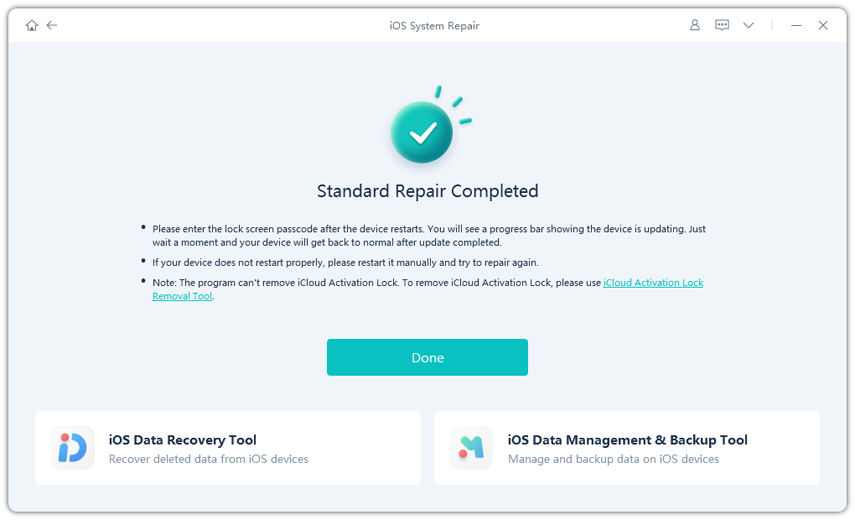
結論
私たちの中にはグラフィックライトゲームがあるため、iPhoneでスムーズに実行されるはずです。わずかな困難はしばしばクラッシュと凍結を引き起こし、私たちが提供した修正はそれらを解決するのに十分でなければなりません。もし 私たちの間では、iPhoneに取り組んでいません、Ultfone iOSシステム修理ツールは、iPhoneの修正に役立ちます。




